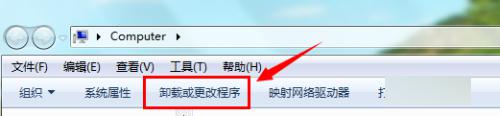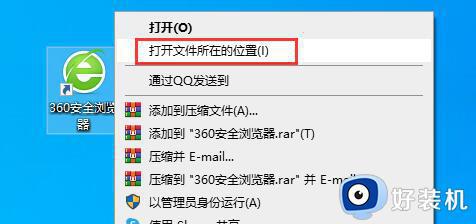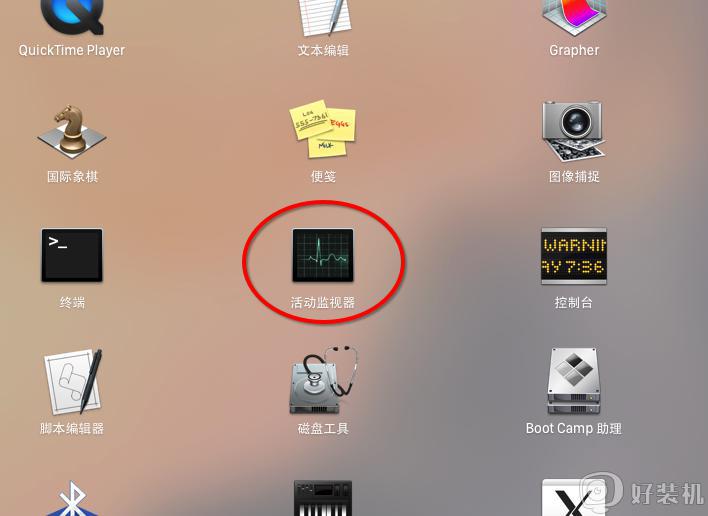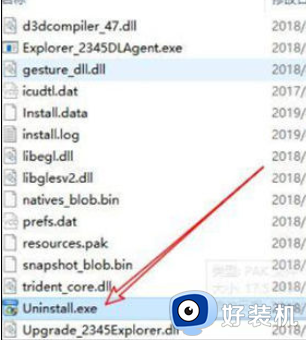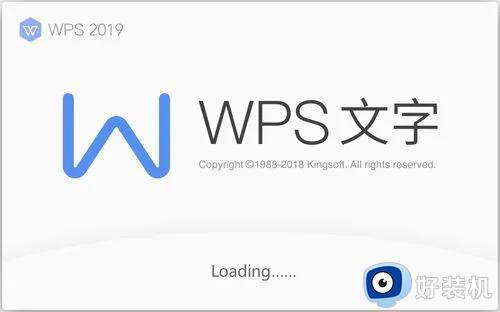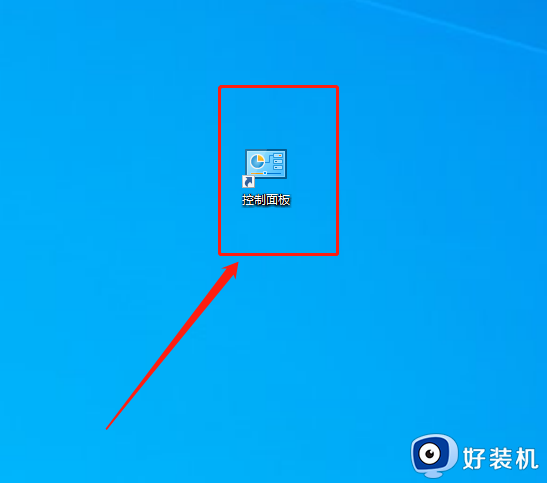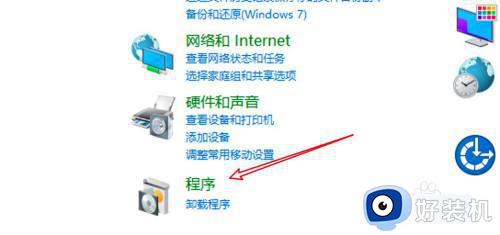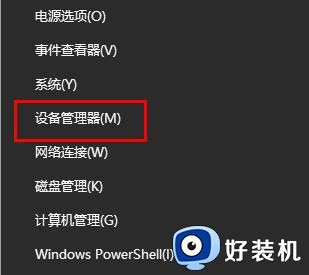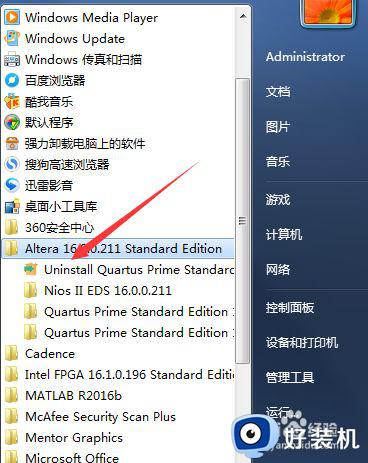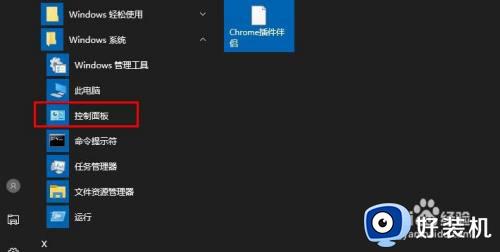电脑如何卸载软件?电脑上怎么彻底卸载软件
时间:2024-05-30 11:20:00作者:huige
平时使用电脑的时候,都会安装很多软件来使用,但是有些软件不需要了为了释放空间就会将其卸载,可是有部分用户并不知道电脑如何卸载软件,其实方法不会难,可以借助360安全卫士等工具来实现,本文这就给大家介绍一下电脑上彻底卸载软件的详细方法吧。
方法如下:
方法一:
1、我们打开百度,下载360安全卫士,下载完成后根据安装步骤安装完成,安装好后打开。
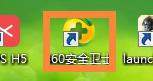
2、打开后我们在上方导航栏中找到软件管家按钮,建议360安全卫士下载最新的版本。

3、点击软件管家后我们就进入到软件的管理界面,然后继续在上方的导航栏中找到卸载按钮。

4、进入到卸载页面后我们找到需要卸载的软件,然后在右边点击卸载就可以了,下面小编会个大家介绍第二种方法。
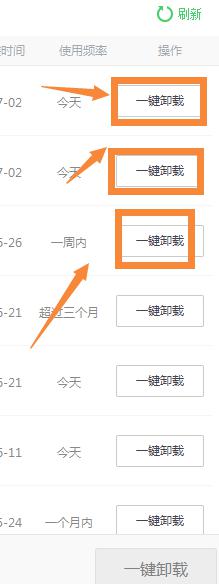
方法二:
1、我们进入到电脑的控制面板,如果不知道控制面板的小伙伴自己百度搜索。
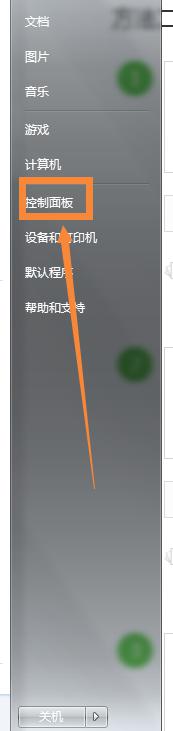
2、进入到控制面板后我们找到“程序和功能”按钮,找到后点击进入。
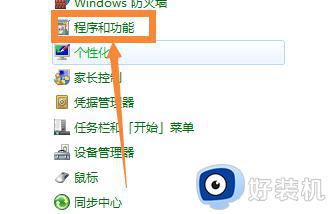
3、进入到程序和功能界面后我们找到需要卸载的软件,找到后右键点击,接着点击卸载就可以了。
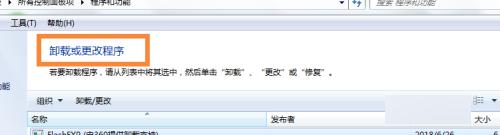
以上给大家介绍的就是电脑上怎么彻底卸载软件的详细内容,大家有需要的话可以学习上述方法步骤来进行卸载,想希望帮助到大家。